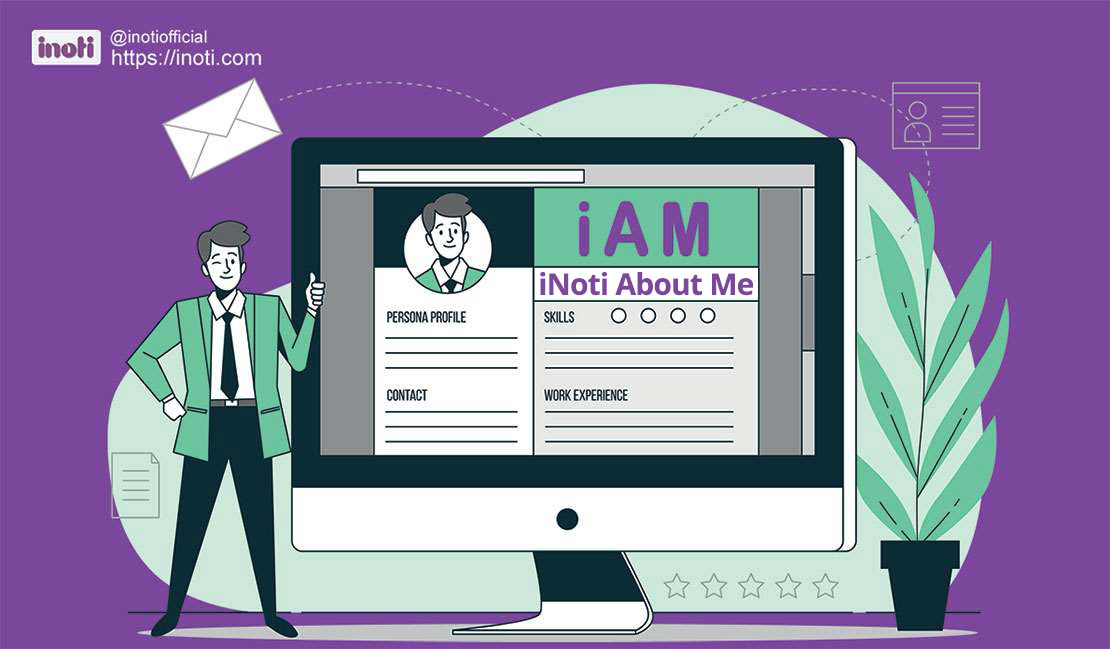فهرست مطالب
برای مطالعه ادامه مطالب هر سر فصل، کافیست از لیست زیر، بر روی تیتر مورد نظر کلیک نمایید.
حالا که با ابزارهای اطراف صفحهی این رزومه ساز و بخش میزکار به خوبی آشنا شدهایم، بهتر است کمی در مورد نحوهی تکمیل رزومه صحبت کنیم.
برای تکمیل رزومهی مورد نظر ، کافیست به میزکار خود مراجعه کنید و بر روی "دکمهی ویرایش" رزومهی مورد نظرتان کلیک نمایید.
نکته بسیار مهم: در ابتدای مسیر تکمیل رزومه این نکته را می بایست خاطر نشان شویم که هرگز قسمت ویرایش رزومه را در چندین دستگاه و یا در چندین سربرگ مرورگر باز نکنید. زیرا سیستم iAM به گونه ای طراحی شده است که آخرین تغییرات را در خود ذخیره خواهد کرد.
ممکن است شما بخشی از اطلاعات را در یک سربرگ و بخشی دیگر را در سربرگ دیگر تکمیل کرده باشید. با این کار اطلاعاتی که در آخرین سربرگ وجود دارد بر روی رزومه ثبت خواهد شد و امکان ازبین رفتن بخشی از اطلاعات شما و عغدم نمایش رزومه وجود دارد و(ممکن است بخشی از اطلاعات شما از بین رود و بر روی رزومه نمایش داده نشود. )در صورتی که این اتفاق برای شما افتاد، حتما به قسمت تاریخچهی رزومه مراجعه کرده و بر روی نسخه تغییرات مورد نظرتان کلیک کنید.
عکس پروفایل:
برای این کار بر روی دایرهی مختص به عکس پروفایل خود کلیک کنید
اگر هنوز هیچ فایل تصویری بر روی رزومهی خود بارگذاری نکردهاید، از پنجرهی باز شده و از زبانهی "بارگذاری فایل" بر روی کادر وسط "اضافه کردن فایل" کلیک نمایید.
زمانی که فایل شما با موفقیت، بارگذاری گردید، پایین این کادر، نام فایل شما نمایش داده میشود. در صورتی که از انتخاب این فایل منصرف شدهاید، میتوانید بر روی آیکون سطل آشغال روبروی آن کلیک نمایید.
در صورتی که از قبل چندین فایل بر روی رزومههایی که ساختهاید آپلود کردهاید و فایل مورد نظر شما، در میان آن فایلها موجود میباشد، میتوانید بر روی زبانهی "فایلهای بارگذاری شده" کلیک نمایید و فایل مورد نظر را انتخاب کنید.
نام و عنوان
عبارتی که در این دو کادر وارد میکنید. یعنی زمانی که مخاطب رزومهی شما را بر روی مرورگر خود باز میکند، مجموع عبارتهایی که در این دو کادر نوشته اید، در سربرگ مرورگر نمایش داده خواهد شد. زمانی که ماوس خود را بر روی سربرگ نگه دارند، عنوان رزومه به طور کامل نشان داده خواهد شد.
حتی زمانی که فردی کلمه کلیدی کانونی شما را جستجو میکند، مجموع عباراتی که در این دو کادر نوشته اید، در نتایج جستجوی گوگل به مخاطب نمایش داده خواهد شد.
نکته: بنابراین دقت نمایید، حتما از کلمه کلیدی کانونی خود در این دو بخش استفاده نمایید.
همانند بخش عنوان به صورت پیشفرض بر روی قالب رزومهها قرار داده شده است و تنها کافیست در این بخش اطلاعاتی مانند شماره تلفن، آدرس، ایمیل و آدرس وب سایت خود را وارد نماییداگر جای (علامت تلفن)شماره همراه وارد کنند گزینه تماس سریع پایین صفحه منتشر شده شما نمایش داده خواهد شد.
حتی زمانی که فردی کلمه کلیدی کانونی شما را جستجو میکند، مجموع عباراتی که در این دو کادر نوشته اید، در نتایج جستجوی گوگل به مخاطب نمایش داده خواهد شد.
نکته: بنابراین دقت نمایید، حتما از کلمه کلیدی کانونی خود در این دو بخش استفاده نمایید.
همانند بخش عنوان به صورت پیشفرض بر روی قالب رزومهها قرار داده شده است و تنها کافیست در این بخش اطلاعاتی مانند شماره تلفن، آدرس، ایمیل و آدرس وب سایت خود را وارد نماییداگر جای (علامت تلفن)شماره همراه وارد کنند گزینه تماس سریع پایین صفحه منتشر شده شما نمایش داده خواهد شد.
برای تکمیل هر کدام کافیست بر روی کادر مربوطه کلیک کنید و شروع به تایپ اطلاعات خود نمایید.
اضافه کردن بخش جدید
برای تکمیل مابقی بخش های رزومه، کافیست در هر بخشی که عبارت "اضافه کردن بخش" را مشاهده میکنید، کلیک نمایید.
در برخی از قالبها، امکان افزودن بخش جدید و درج اطلاعات در نوار کنار صفحه وجود ندارد و فقط میتوانید در بدنهی اصلی قالب، بخشهای جدیدی برای درج اطلاعات گوناگون اضافه نمایید.
البته بخشهایی که در نوار کنار صفحه، برای درج اطلاعات، در اختیار شما قرار خواهد گرفت، بسیار محدود تر از بخشهایی است که میتوانید در بدنهی اصلی رزومه، اضافه نمایید.
برای مشاهدهی این امر، به تصویر زیر توجه نمایید.
در برخی از قالبها، امکان افزودن بخش جدید و درج اطلاعات در نوار کنار صفحه وجود ندارد و فقط میتوانید در بدنهی اصلی قالب، بخشهای جدیدی برای درج اطلاعات گوناگون اضافه نمایید.
البته بخشهایی که در نوار کنار صفحه، برای درج اطلاعات، در اختیار شما قرار خواهد گرفت، بسیار محدود تر از بخشهایی است که میتوانید در بدنهی اصلی رزومه، اضافه نمایید.
برای مشاهدهی این امر، به تصویر زیر توجه نمایید.
شما میتوانید با توجه به اطلاعاتی که میخواهید بر روی رزومهی خود قرار دهید، بخشهای زیر را بر روی رزومهی خود اضافه نمایید.
- بیوگرافی
- سوابق شغلی
- سوابق تحصیلی
- مهارتها
- گالری (شامل عکس و فیلم میباشد)
- بخش تاریخ
- گواهینامه
- بخش متن
- نقشه
- تماس با من
- آمار بازدید
- نظرات پیشنهادات
حتی شما این امکان را خواهید داشت که از هر بخش، چندین مرتبه استفاده کنید.
برای مثال از "بخش متن" چندین بار بر روی رزومه استفاده کنید و متون متفاوت مورد نیاز را در آنها درج کنید. با این قابلیت شما هرگز برای درج اطلاعات در iAM، محدود نخواهید شد.
برای مثال از "بخش متن" چندین بار بر روی رزومه استفاده کنید و متون متفاوت مورد نیاز را در آنها درج کنید. با این قابلیت شما هرگز برای درج اطلاعات در iAM، محدود نخواهید شد.
افزودن بخش مهارت به رزومه
ما در این راهنمای آموزشی قصد داریم، بخش مهارتهای را در نوار سمت راست رزومه اضافه کنیم.
برای این کار پس از کلیک بر روی "اضافه کردن بخش" بر روی گزینهی مهارتها کلیک کنید.
برای این کار پس از کلیک بر روی "اضافه کردن بخش" بر روی گزینهی مهارتها کلیک کنید.
شما در این قسمت، امکان این را خواهید داشت تا بخش مهارت ها را حذف اضافه ویا جابه جا نمایید یعنی زمانی که بخش های دیگر را افزودید بتوانید با فلشهای بالا و پایین، جایگاه و ترتیب نمایش این بخش را تغییر دهید.
- به صورت پیشفرض عنوان در نظر گرفته شده برای این بخش "مهارتها" میباشد اما شما میتوانید آن را تغییر دهید. برای مثال: مهارتهای فردی، مهارتهای تخصصی و ....
- بخش بعدی مرتبط به تیتر مهارتی است که میخواهید آن را به نمایش بگذارید. برای مثال در مهارتهای تخصصی ، عنوان "برنامه نویسی" را میتوانید قرار دهید.
- بخش بعدی درج امتیازی است که شما خودتان در آن مهارت به خودتان میدهید.
- آخرین بخش مرتبط به توضیحاتی است که تمایل دارید مخاطب درمورد مهارت تخصصی شما بداند و یا مطالعه کند.
برای تکمیل بخش عنوان مهارت ، امتیاز دهی به مهارت و توضیحات مهارت، میبایست بر روی آیکون مداد(ویرایش) که نشانهی ویرایش آن بخش است، کلیک نمایید. سپس اطلاعات خود را وارد کرده و در نهایت بر روی دکمهی "ذخیره" کنید.
این بخش شبیه قسمت افزودن متن است برای این کار مجددا بر روی "اضافه کردن بخش" کلیک کنید و گزینهی بیوگرافی را انتخاب نمایید.
در بیوگرافی شما میتوانید تیتر "بیوگرافی" را به هرچه که میخواهید تغییر دهید و در قسمت توضیحات، متن مورد نظر خود را تایپ نمایید.
برای پاک کردن این بخش و یا برای جابجایی ترتیب نمایش میتوانید از آیکونهای بالای این بخش استفاده کنید.
برای پاک کردن این بخش و یا برای جابجایی ترتیب نمایش میتوانید از آیکونهای بالای این بخش استفاده کنید.
همچنین برای ویرایش و تغییر استایل متن وارد شده، ابتدا بر روی متنی که نوشتهاید کلیک کرده و آنرا انتخاب نمایید، سپس با استفاده از ابزار ویرایشگری که در این بخش در اختیارتان قرار داده شده است، استایل متن خود را تغییر دهید. برای مثال بخشی از متن را هایلایت کرده و یا راست چین نمایید.
دقیقا همانند سایر نرم افزارهایی که ویرایشگر متن دارند، میتوانید بخشی از متن را به سایت و یا شبکه های اجتماعی خود لینک دهید.
دقیقا همانند سایر نرم افزارهایی که ویرایشگر متن دارند، میتوانید بخشی از متن را به سایت و یا شبکه های اجتماعی خود لینک دهید.
افزودن بخش سوابق شغلی به رزومه
همانند مراحل قبل، ابتدا بر روی گزینهی "اضافه کردن بخش" و سپس بر روی گزینهی "سوابق شغلی" کلیک کنید.
به محض آنکه با ماوس خود بر روی قسمت ایجاد شده میروید، به رنگ آبی درآمده و ابزاری را برای ویرایش و تغییر اولویت نمایش سوابق شغلی در اختیار شما قرار خواهد داد.
به محض آنکه با ماوس خود بر روی قسمت ایجاد شده میروید، به رنگ آبی درآمده و ابزاری را برای ویرایش و تغییر اولویت نمایش سوابق شغلی در اختیار شما قرار خواهد داد.
با کلیک بر روی آیکون مداد، پنجرهای جهت درج اطلاعات از جمله تاریخ شروع، تاریخ پایان، توضیحات و ... برای شما باز خواهد شد.
شما در وارد کردن تاریخ هیچ محدودیتی ندارید و میتوانید مانند تصویر، با فرمت های مختلف، تاریخ را وارد نماییدو
پس از تکمیل اطلاعات برای ثبت نهایی، بر روی دکمهی "ذخیره" کلیک نمایید.
شما در وارد کردن تاریخ هیچ محدودیتی ندارید و میتوانید مانند تصویر، با فرمت های مختلف، تاریخ را وارد نماییدو
پس از تکمیل اطلاعات برای ثبت نهایی، بر روی دکمهی "ذخیره" کلیک نمایید.
افزودن بخش سوابق تحصیلی به رزومه
این بخش همانند،بخش سوابق شغلی به رزومه میباشد.
افزون بخش گالری به رزومه
برای این کار میبایست، پس از کلیک بر روی عبارت "اضافه کردن بخش"، بر روی گزینه "گالری" کلیک نمایید.
نکته: شما در بخش گالری این امکان را خواهید داشت تا بتوانید تصاویر مورد نظر خود را از روی کامپیوتر و یا فایلهایی که قبلا بارگذاری کردهاید بارگذاری نمایید، همچنین ویدئوهایی که بر روی سایت اینما آپلود کردهاید را در این بخش فراخوانی کرده و آنها را به نمایش بگذارید.
با انتخاب گزینهی گالری، پنجرهای برای شما باز خواهد شد که در مرحلهی اول میبایست عنوان و یا توضیحات مناسب در رابطه با این بخش را بنویسید.
سپس بر روی دکمهی "پیوست فایل" کلیک کنید.
نکته: شما در بخش گالری این امکان را خواهید داشت تا بتوانید تصاویر مورد نظر خود را از روی کامپیوتر و یا فایلهایی که قبلا بارگذاری کردهاید بارگذاری نمایید، همچنین ویدئوهایی که بر روی سایت اینما آپلود کردهاید را در این بخش فراخوانی کرده و آنها را به نمایش بگذارید.
با انتخاب گزینهی گالری، پنجرهای برای شما باز خواهد شد که در مرحلهی اول میبایست عنوان و یا توضیحات مناسب در رابطه با این بخش را بنویسید.
سپس بر روی دکمهی "پیوست فایل" کلیک کنید.
در مرحلهی بعد اگر میخواهید تصویر و یا فایل ویدیوو یا از لینک ویدیوی مدنظرتان که توسط کاربر دیگری بارگزاری شده استفاده نماییدجدیدی را براگذاری کنید، دقت نمایید که حتما در سربرگ "بارگذاری تصویر" و "بارگذاری فایل" باشید و سپس بر روی کادر وسط تصویر کلیک کنید تا فایل مورد نظر را از روی کامپیوتر خود انتخاب نمایید.
برای آپلود ویدئو نیاز است که شما ابتدا ویدئو خود را بر روی سایت اینما به نشانی https://enama.ir آپلود کرده باشید و پس از آن در این بخش لینک ویدئو را وارد نمایید.
برای اینکار از پنجرهی باز شده بر روی سربرگ "بارگذاری ویدئو از enama" کلیک کنید و در کادر آدرس لینک ویدئوی مورد نظرتان را که قبلا توسط شما و یا کاربر دیگر بر روی این سایت بارگذاری شده است را وارد کنید.
در بخش عنوان، تیتر متناسب با ویدئویی که میخواهید بر روی رزومهی شما نمایش داده شود را درج کرده و در نهایت بر روی دکمهی "ذخیره" کلیک کنید.
برای اینکار از پنجرهی باز شده بر روی سربرگ "بارگذاری ویدئو از enama" کلیک کنید و در کادر آدرس لینک ویدئوی مورد نظرتان را که قبلا توسط شما و یا کاربر دیگر بر روی این سایت بارگذاری شده است را وارد کنید.
در بخش عنوان، تیتر متناسب با ویدئویی که میخواهید بر روی رزومهی شما نمایش داده شود را درج کرده و در نهایت بر روی دکمهی "ذخیره" کلیک کنید.
سپس تصویر کوچکی از کاور ویدئوی انتخابی شما، در این بخش نمایش داده خواهد شد.
اگر میخواهید از عکسها و ویدیوهایی که قبلا بر روی همین رزومه و یا سایر رزومه بارگذاری کردهاید، استفاده نمایید، میبایست ابتدا سر برگ "فایلهای بارگذاری شده" را انتخاب کنید، سپس عکس مورد نظرتان را انتخاب نمایید. دقیقا همانند کاری که در بخش تصویر پروفایل ، توضیح داده بودیم.
سپس سیستم به شما یک پیغام نشان خواهد داد، در صورتی که آن را تایید نمایید، تصویر شما بر روی رزومه نمایش داده خواهد شد.
افزون بخش تاریخ به رزومه
در صورتی که تمایل دارید اطلاعات تکمیلی در مورد تجربیات اضافی خود را در رزومه درج نمایید می بایست بخش تاریخ را همانند توضیحاتی که در قسمتهای قبلی داده شد، بر روی رزومهی خود اضافه نمایید.
برای مثال در این بخش میتوانید سوابق فعالیت های اجتماعی، فعالیت های هنری و ... را وارد کنید.
تکمیل این بخش همانند تکمیل بخش سوابق تحصیلی و شغلی میباشد و شما ترتیب نمایش اطلاعات وارد شده در این بخش را همانند توضیحاتی که کمی قبل تر داده شده است، با فلشهای بالا و پایینی که در کنار کادر این بخش وجود دارد، تغییر دهید.
برای مثال در این بخش میتوانید سوابق فعالیت های اجتماعی، فعالیت های هنری و ... را وارد کنید.
تکمیل این بخش همانند تکمیل بخش سوابق تحصیلی و شغلی میباشد و شما ترتیب نمایش اطلاعات وارد شده در این بخش را همانند توضیحاتی که کمی قبل تر داده شده است، با فلشهای بالا و پایینی که در کنار کادر این بخش وجود دارد، تغییر دهید.
افزودن بخش گواهینامه به رزومه
تنها یکبار قابلیت افزودن دارد اما یک علامت پلاس در آن قراردارد که بازدن علامت پلاس میتوانید تعداد بیشتری گواهی بارگزاری کنید همانند افزودن بخشهای قبلی، بر روی "اضافه کردن بخش" کلیک کرده و سپس گزینهی "گواهینامهها" را انتخاب نمایید.
مانند سایر بخش ها برای افزودن و یا ویرایش اطلاعات داخل این بخش، بر روی آیکون ویرایش کلیک کنید و اطلاعات مورد نیاز از جمله تاریخ شروع، تاریخ پایان، عنوان گواهینامه، مرکز آموزشی که از آن گواهینامه دریافت کردهاید، توضیحات مرتبط به گواهینامه و یا حتی عکس آن را درج نمایید.
برای افزودن تصویر گواهینامه، کافیست از ابزاری که در بخش ویرایشگر متن توضیحات، در اختیار شما قرار میگیرد؛ آیکون "عکس" را انتخاب نمایید.
مانند سایر بخش ها برای افزودن و یا ویرایش اطلاعات داخل این بخش، بر روی آیکون ویرایش کلیک کنید و اطلاعات مورد نیاز از جمله تاریخ شروع، تاریخ پایان، عنوان گواهینامه، مرکز آموزشی که از آن گواهینامه دریافت کردهاید، توضیحات مرتبط به گواهینامه و یا حتی عکس آن را درج نمایید.
برای افزودن تصویر گواهینامه، کافیست از ابزاری که در بخش ویرایشگر متن توضیحات، در اختیار شما قرار میگیرد؛ آیکون "عکس" را انتخاب نمایید.
برای افزودن سایر گواهینامهها، کافیست بر روی آیکون بعلاوه (+) بخش ایجاد شده کلیک کنید.
افزودن متن به رزومه
افزودن متن دلخواه به رزومه یکی از تفاوتهای ican و iam مییباشد ویکی از مزایای سرویس iAM و تفاوتهایی که با رزومه ساز iCV دارد، این است که شما برای افزودن توضیحات و متون مختلف هیچ محدودیتی ندارید و میتوانید به تعداد مورد نیاز خود، این بخش را به رزومهی خود اضافه کرده و تکمیل نمایید.
همانند بخش های قبلی، پس از کلیک بر روی "اضافه کردن بخش" بر روی گزینهی "بخش متن" کلیک کنید.
شما در این بخش می بایست دو قسمت عنوان و توضیحات را تکمیل نمایید. نکتهی مهم اینجاست که شما میتوانید همانند سایر توضیحاتی که در بخش های دیگر قرار دادهاید، قسمتی از متن و یا آدرس سایت و شبکه های اجتماعی خود را لینک دهید و با ابزاری که در اختیار شما در بخش ویرایشگر متن وجود دارد، تصویرهای مرتبط را درج کنید.
همانند بخش های قبلی، پس از کلیک بر روی "اضافه کردن بخش" بر روی گزینهی "بخش متن" کلیک کنید.
شما در این بخش می بایست دو قسمت عنوان و توضیحات را تکمیل نمایید. نکتهی مهم اینجاست که شما میتوانید همانند سایر توضیحاتی که در بخش های دیگر قرار دادهاید، قسمتی از متن و یا آدرس سایت و شبکه های اجتماعی خود را لینک دهید و با ابزاری که در اختیار شما در بخش ویرایشگر متن وجود دارد، تصویرهای مرتبط را درج کنید.
با کلیک بر روی آیکون تصویر، پنجره ای باز خواهد شد . در این مرحله میبایست بر روی آیکون "منبع" کلیک کنید تا عکس مورد نظر را از روی سیستم خود انتخاب نمایید.
نکته: بهتر است کادر Alternative Description را با کلمه یا عبارت مرتبط به تصویر تکمیل نمایید. تکمیل این بخش برای گوگل از نظر بحث بهینه سازی و سئو سایت بسیار حائز اهمیت است.
نکته: بهتر است کادر Alternative Description را با کلمه یا عبارت مرتبط به تصویر تکمیل نمایید. تکمیل این بخش برای گوگل از نظر بحث بهینه سازی و سئو سایت بسیار حائز اهمیت است.
با افزودن تصویر، ابزاری برای ویرایش، برش، تغییر جهت و تغییر سایز عکس، در اختیار شما قرار خواهد گرفت.
برای افزودن لینک، پس از کلیک بر روی دکمهی insert link، پنجره ای بازخواهد شد که میبایست در آن آدرس سایت، پست شبکهی اجتماعی و یا جایی که میخواهید آن بخش از متن را به آن لینک دهید، وارد نمایید.
عبارتی که در کادر text to display وارد میکنید، در متن نمایش داده خواهد شد.
عبارتی که در کادر title وارد میکنید، زمانی که کاربر ماوس خود را بر روی عبارت لینک شده نگه میدارد، نمایش داده میشود.
عبارتی که در کادر text to display وارد میکنید، در متن نمایش داده خواهد شد.
عبارتی که در کادر title وارد میکنید، زمانی که کاربر ماوس خود را بر روی عبارت لینک شده نگه میدارد، نمایش داده میشود.
قرار دادن Anchor Link در رزومهی سرویس iAM
آیا میدونید انکر لینک (Anchor Link) چیست و چه کاربردی دارد؟
انکر لینک به شما و مخاطبان رزومهی شما، کمک میکند تا بتوانید به راحتی به بخشهای مختلف محتوای رزومه ای که بر روی سرویس iAM ایجاد کردهاید، دسترسی داشته باشید.
همچنین قراردادن انکر لینک در سئو (seo) رزومه شما بسیار تاثیرگذار بوده و کمک میکند که گوگل به سرعت صفحهی شما را پیدا کند و در نتایج جستجو به مخاطبان نشان دهد.
انکر لینک به شما و مخاطبان رزومهی شما، کمک میکند تا بتوانید به راحتی به بخشهای مختلف محتوای رزومه ای که بر روی سرویس iAM ایجاد کردهاید، دسترسی داشته باشید.
همچنین قراردادن انکر لینک در سئو (seo) رزومه شما بسیار تاثیرگذار بوده و کمک میکند که گوگل به سرعت صفحهی شما را پیدا کند و در نتایج جستجو به مخاطبان نشان دهد.
- استفاده از انکر لینک برای ایجاد فهرست
یکی از راهکارهای استفاده از انکرلینک، ایجاد فهرست در ابتدای رزومه میباشد.
پیشنهاد میکنیم ابتدا تمامی قسمتهای رزومه را تکمیل کنید، سپس فهرستی را ایجاد نمایید که بتوانید به بسایر بخش ها لینک دهید.
برای این کار میبایست یک بخش از نوع متن، بر روی رزومه ایجاد کنیدعناوین تیترها را در آن قسمت وارد کنید.
پیشنهاد میکنیم ابتدا تمامی قسمتهای رزومه را تکمیل کنید، سپس فهرستی را ایجاد نمایید که بتوانید به بسایر بخش ها لینک دهید.
برای این کار میبایست یک بخش از نوع متن، بر روی رزومه ایجاد کنیدعناوین تیترها را در آن قسمت وارد کنید.
سپس عبارت مورد نظر را انتخاب کرده و و از ابزاری که بالای صفحه ظاهر میشود، دکمهی Insert/Edit link را انتخاب نمایید.
از پنجره ای که برای شما باز میشود، Link List را انتخاب نمایید تا لیست بخشهایی که بر روی رزومه ایجاد کردهاید به شما نمایش داده شود.
نکته: چنانچه برای قسمتی از رزومه مانند سوابق شغلی، چندین بخش داخلی با زیر تیتر ایجاد کرده باشید، تمامی آنها در این لیست نمایش داده خواهد شد و شما میتوانید به آن بخشها لینک دهید.
کافیست برای مشاهدهی زیر تیترها، ماوس خود را بر روی تیتر اصلی نگه دارید و یا بر روز فلش کوچک روبروی هر تیتر کلیک کنید تا تیترهای زیر مجموعه جهت لینک دادن، نمایش داده شود.
نکته: چنانچه برای قسمتی از رزومه مانند سوابق شغلی، چندین بخش داخلی با زیر تیتر ایجاد کرده باشید، تمامی آنها در این لیست نمایش داده خواهد شد و شما میتوانید به آن بخشها لینک دهید.
کافیست برای مشاهدهی زیر تیترها، ماوس خود را بر روی تیتر اصلی نگه دارید و یا بر روز فلش کوچک روبروی هر تیتر کلیک کنید تا تیترهای زیر مجموعه جهت لینک دادن، نمایش داده شود.
پس از اینکه شما لینک را ایجاد کردید، رنگ آن عبارت به آبی تغییر خواهد کردبعد از انتشار رزومه زمانی که مخاطب بر روی این عبارت کلیک کند، صفحهی رزومه اسکرول شده و دقیقا سر همان مطلب قرار خواهد گرفت.
- مورد دوم استفاده از انکر لینک برای ایجاد لینک داخلی در رزومه
گاهی اوقات شما میخواهید قسمتی از متن رزومهی خود را به بخش خاصی لینک دهید. برای این کار میبایست ابتدا آن عبارت از متن را انتخاب نمایید و سپس از ابزار ظاهر شدهی بالای صفحه، گزینهی Anchor را انتخاب کنید.
به تصویر زیر دقت کنید.
به تصویر زیر دقت کنید.
سپس پنجره ای به شما نمایش داده خواهد شد که میبایست در آن یک عبارت انگلیسی به عنوان آی دی وارد کنید تا بتوانید بخش مورد نظر را با استفاده از این آی دی، به عبارت مورد نظر لینک دهید.
سپس بخشی را که میخواهید این عبارت به آن لینک داده شود را انتخاب کرده و این بار از ابزار نمایش داده شده بر روی دکمهی Insert Link کلیک کنید.
سپس از پنجرهی نمایش داده شده، از لیست بازشوندهی Link list ، همان آی دی که در پنجرهی Anchor تعریف کرده بودید را انتخاب کنید.
پس از کلیک بر روی دکمهی ذخیره (Save)، عبارت مورد نظر آبی رنگ خواهد شد که قابل کلیک میباشد. به محض اینکه مخاطب بر روی آن عبارت کلیک کند، صفحه اسکرول خواهد شد و ابتدای عبارتی که برایش آی دی Anchor تعریف کردهاید، قرار خواهد گرفت.
افزودن نقشه به رزومه
چنانچه رزومه را برای کسب و کارتان تکمیل میکنید، حتما لوکیشن و موقعیت جغرافیایی محل کار خود را بر روی نقشه تعیین کنید تا مشتریانتان بتوانند به راحتی به فروشگاه شما مراجعه کنند.
پس از افزودن بخش نقشه بر روی رزومه، کافیست موقعیت جغرافیایی خود را بر روی نقشه پیدا کنید و بر روی آن دو بار کلیک نمایید تا آنجا به عنوان لوکیشن شما بر روی رزومه ذخیره شود.
پس از افزودن بخش نقشه بر روی رزومه، کافیست موقعیت جغرافیایی خود را بر روی نقشه پیدا کنید و بر روی آن دو بار کلیک نمایید تا آنجا به عنوان لوکیشن شما بر روی رزومه ذخیره شود.
افزودن فرم تماس با من به رزومه
در صورتی که تمایل دارید، مخاطبین شما ار طریق رزومه با شما در ارتباط باشند و برایتان به طور مستقیم پیام ارسال نمایند، میتوانید "فرم تماس با من" را به رزومه اضافه کنید.
برای افزودن این بخش همانند قسمتهای قبلی عمل کنید.
در این فرم شما فقط دسترسی خواهید داشت که عنوان فرم را تغییر دهید.
برای افزودن این بخش همانند قسمتهای قبلی عمل کنید.
در این فرم شما فقط دسترسی خواهید داشت که عنوان فرم را تغییر دهید.
در بخش میزکار ، به شما توضیح دادیم که پیامهای ارسال شدهی مخاطبان را از کدام بخش مشاهده و بررسی نمایید.